Apple brengt iPad-apparaten per jaar uit, zoals iPad Pro 2022. Wanneer u een iPad koopt, moet u ook leren hoe u de iPad opnieuw kunt opstarten. Dat komt omdat het herstarten van een iPad vaak problemen met de tablet kan oplossen. Hoewel het niet alles kan repareren, moet een herstart de eerste stap zijn wanneer u problemen ondervindt met uw iPad. Over het algemeen zijn er twee soorten herstart op de iPad, normale herstart en gedwongen herstart en elk bereikt iets andere dingen. Dat is misschien de reden waarom veel mensen zich verward voelen over het opnieuw opstarten van een iPad. In dit bericht vertellen we je alle noodzakelijke kennis die je moet weten herstart iPad.

- Deel 1: wanneer moeten we de iPad opnieuw opstarten
- Deel 2: Hoe kan ik uitschakelen om de iPad opnieuw te starten
- Deel 3: Hoe te herstarten iPad te forceren
Deel 1. Wanneer moeten we de iPad opnieuw opstarten
Ten eerste is normaal opnieuw opstarten om het apparaat uit te schakelen en de iPad weer in te schakelen; en force restart is om de hardwareknoopcombinaties te gebruiken om de iPad met geweld opnieuw op te starten. Dus, force-restart iPad werkt ook als je tablet bevriest.
Zoals eerder gezegd, is het herstarten van de iPad het startpunt voor het oplossen van problemen. Wanneer je de onderstaande problemen tegenkomt, is het tijd om je iPad opnieuw te starten.
- 1. De iPad reageert traag, bevriest een paar seconden of stopt zelfs met werken. Het is een veel voorkomend probleem dat mobiele apparaten na verloop van tijd langzamer presteren, en de iPad is niet anders. Als u denkt dat uw iPad langzamer werkt, kunt u proberen de iPad opnieuw op te starten.
- 2. Een specifieke app blijft crashen. Een iPad heeft een grotere opslagcapaciteit, dus veel mensen installeerden meer apps op hun tablets. Maar het kan niet worden gegarandeerd dat ze allemaal goed werken op de iPad. Om dit probleem te verhelpen, kunt u de app verwijderen, uw iPad opnieuw opstarten en opnieuw downloaden vanuit de App Store.
- 3. Geen geluid op de iPad. Wanneer u FaceTime op de iPad gebruikt, hoort u uw vrienden of andere mensen uw stem niet horen. Wanneer u video's op de iPad bekijkt, is er helemaal geen geluid. Veel gebruikers hebben dergelijke problemen ondervonden. En de redenen zijn ingewikkeld, zoals vast in koptelefoonmodus. Probeer gewoon de iPad opnieuw op te starten om het geluid terug te vinden.
- 4. Netwerk werkt niet correct. Alle iPad-modellen ondersteunen Wi-Fi-verbinding, Bluetooth en AirPlay, en de nieuwste modellen ook geïntegreerde mobiele verbinding. Wanneer deze netwerken niet meer werken of niet goed werken, is het opnieuw opstarten van de iPad een effectieve oplossing.
- 5. Andere problemen, zoals het te snel leeglopen van de iPad-batterij, stoppen met virtueel toetsenbord en nog veel meer.
Het grootste voordeel om problemen met het opnieuw opstarten van de iPad op te lossen, is niets op uw iPad wissen.
Deel 2. Hoe uit te schakelen om de iPad opnieuw op te starten
Way 1: Er zijn verschillende methoden om de iPad uit te schakelen en opnieuw op te starten.
Om uit te schakelen op de iPad, hoeft u alleen maar op de aan / uit-knop te drukken en ingedrukt te houden. De aan / uit-knop of slaap / waakknop staat meestal op de top van iPad-apparaten. Hoewel Apple verschillende series iPads heeft gelanceerd, zoals iPad Pro, iPad Air en iPad mini, veranderde de aan / uit-knop niet veel.
Stap 1. Om de iPad opnieuw op te starten, houdt u de "Power" -knop een paar seconden ingedrukt totdat u het uitschakelscherm ziet.
In het laatste document van Apple wordt de aan / uit-knop of de slaap / waakknop de "zijknop" genoemd.
Stap 2. Veeg de schuifregelaar van links naar rechts en schakel uw iPad uit. Wacht tot het scherm helemaal zwart is.
Stap 3. Houd vervolgens de "Power" -knop opnieuw ingedrukt. Laat de "Power" -knop los wanneer het Apple-logo op het iPad-scherm verschijnt. Voer uw pincode in om in te loggen op uw iPad nadat de opstartprocedures zijn voltooid.
Note: Ook al gebruik je meestal Touch ID voor ontgrendel je iPad, moet u het apparaat openen met pincode nadat u de iPad opnieuw hebt opgestart.
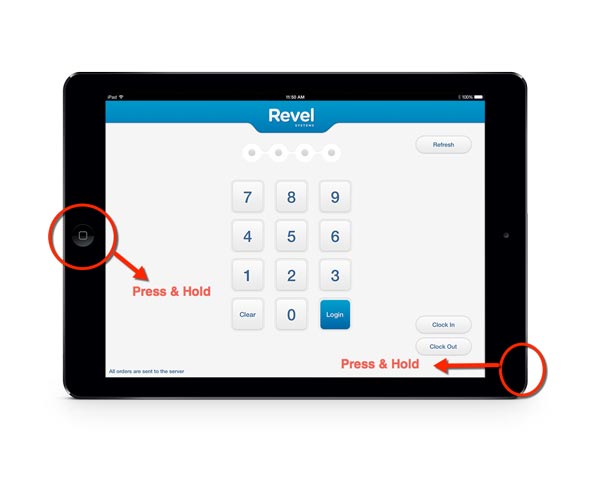
Way 2: Schakel uit en start de iPad opnieuw met Assistive Touch
Assistive Touch is een eenvoudige manier om een iPad uit te schakelen zonder de aan / uit-knop te gebruiken. Met deze virtuele knop kunt u veel opdrachten uitvoeren, zoals naar het scherm voor uitschakelen gaan, een schermafbeelding maken, het multitasking-scherm openen, Siri activeren en meer.
1. Op de iPad met iOS 16 en eerder
Stap 1. Om de "Assistive Touch" -knop in te schakelen, ga je naar "Instellingen"> "Algemeen"> "Toegankelijkheid"> "Assistive Touch" en verplaats je de schakelaar om deze in te schakelen.
Stap 2. Raak de zwevende "Assistive Touch" -knop op een willekeurig scherm aan, tik op "Device" en houd vervolgens het pictogram "Lock Screen" ingedrukt totdat het uitschakelscherm verschijnt.
Stap 3. Verplaats de schuif om uw iPad uit te schakelen. Druk vervolgens een paar seconden op de "Power" -knop om uw iPad weer in te schakelen. Of u kunt uw iPad op een voedingsbron aansluiten om hem opnieuw op te starten.

2. Voor iPad met iOS 16 en hoger
Als uw iPad is bijgewerkt naar iOS 16, is het opnieuw starten van de iPad met Assistive Touch eenvoudiger.
Stap 1. Zorg ervoor dat uw iPad een batterijcapaciteit van minimaal 50% heeft en dat "Assistive Touch" is ingeschakeld.
Stap 2. Raak de zwevende "Assistive Touch" -knop aan, ga naar "Apparaat"> "Meer" en tik op het pictogram "Opnieuw opstarten". Tik vervolgens in het bevestigingsvenster nogmaals op Opnieuw opstarten om het proces te starten.
Stap 3. Je iPad wordt uitgeschakeld en schakelt 30 seconden later automatisch weer in. Voer na het opstarten uw wachtwoord in om toegang te krijgen tot uw iPad.
De stappen zijn geschikt om de iPad opnieuw op te starten. Echter, als uw iPad houdt de lus opnieuw op, bezoek hier gewoon.
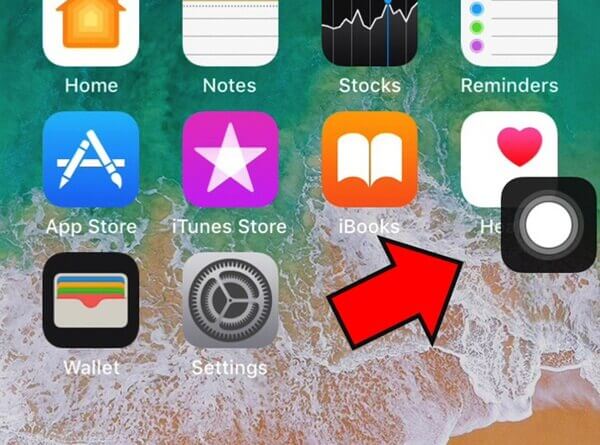
Deel 3. Hoe te herstarten iPad te forceren
In tegenstelling tot normaal opnieuw opstarten, is het opnieuw opstarten van iPad een manier om een tablet opnieuw op te starten wanneer deze bevriest of crasht. Met andere woorden, force restart is hardwareniveau. En het wordt vaak gebruikt om verschillende problemen op te lossen.
Stap 1. Houd de aan / uit-knop boven op uw iPad ingedrukt en druk vervolgens tegelijk op de ronde startknop aan de voorkant van uw tablet.
Stap 2. Wacht tot het Apple-logo op je scherm verschijnt, laat beide knoppen los. Als het scherm voor het uitschakelen wordt weergegeven, houdt u de twee knoppen ingedrukt om deze over te slaan.
Stap 3. Wanneer de opstartprocedures zijn voltooid, wordt het vergrendelingsscherm weergegeven. Voer uw pincode in en log normaal gesproken in op uw iPad.
Net zoals bij normaal opnieuw opstarten, zal Force-restart iPad je gegevens en instellingen op je tablet niet beschadigen.
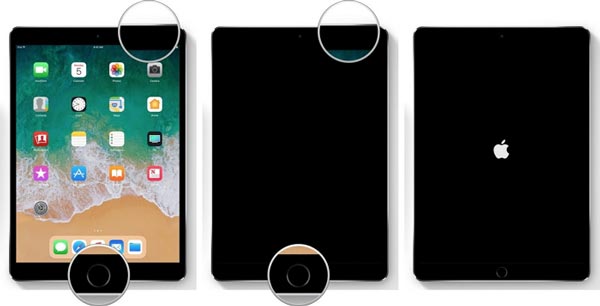
Conclusie
In deze zelfstudie hebben we je verteld hoe je de iPad opnieuw kunt opstarten via de normale herstart en de herstart forceert. Rebooten iPad is de nummer één probleemoplossingstip die wordt gegeven voor de meeste iPad-problemen. We hebben verteld welke problemen het herstarten in eerste instantie kan oplossen. En als een probleem aanhoudt op uw iPad, kunt u onze handleidingen volgen om het opnieuw opstarten van de iPad uit te voeren. Noch normale herstart, noch gedwongen herstart zullen persoonlijke gegevens en aangepaste instellingen op de iPad verwijderen, dus u kunt het zonder zorgen doen. Als u nog steeds problemen ondervindt met het opnieuw opstarten van de iPad, kunt u hieronder berichten achterlaten.




